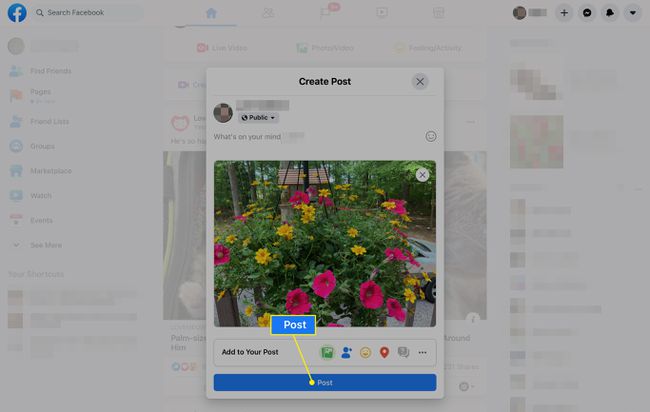Come inviare foto a Facebook da iPad
Cosa sapere
- Il modo più semplice: apri l'app Foto, seleziona una o più immagini, tocca Condivideree selezionare Facebook. Digita una didascalia se lo desideri.
- Dall'app Facebook: nella Cos'hai in mente zona, selezionare Foto, scegli le tue immagini, quindi tocca Fatto > Inviare.
- Da Safari su un iPad: vai su Facebook.com e tocca Foto/Video. Rubinetto Libreria di foto, seleziona le tue foto e tocca Aggiungere > Inviare.
Questo articolo spiega diversi modi per inviare una foto a Facebook dal tuo iPad. Carica foto o video su Facebook dal tuo iPad con Safari oppure usa l'app mobile di Facebook. Un modo più semplice per inviare foto a Facebook è farlo direttamente dall'app Foto o dall'app Fotocamera.
Invia foto a Facebook dall'app Foto
Esistono due modi per utilizzare l'app Foto per inviare immagini a Facebook. Uno è per le immagini che hai scattato in precedenza e l'altro è per un'immagine o un video che hai appena catturato utilizzando l'app Fotocamera.
Per usare il Fotografie app, apri l'app e seleziona l'immagine che desideri pubblicare su Facebook. Se vuoi inviarne più di uno contemporaneamente, scegli
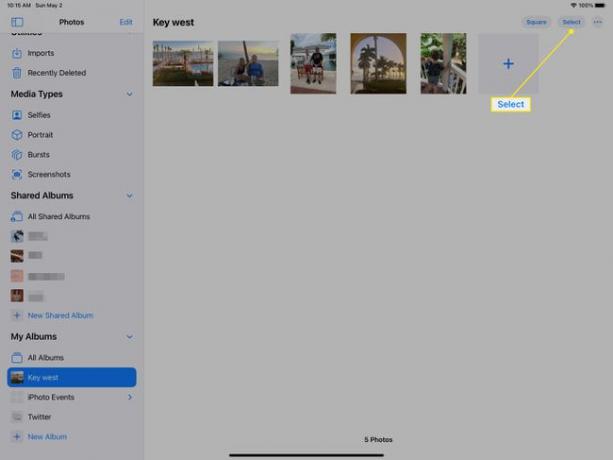
Per inviare una foto o un video appena scattato, rimani nella Telecamera app e tocca la miniatura dell'immagine o del video.
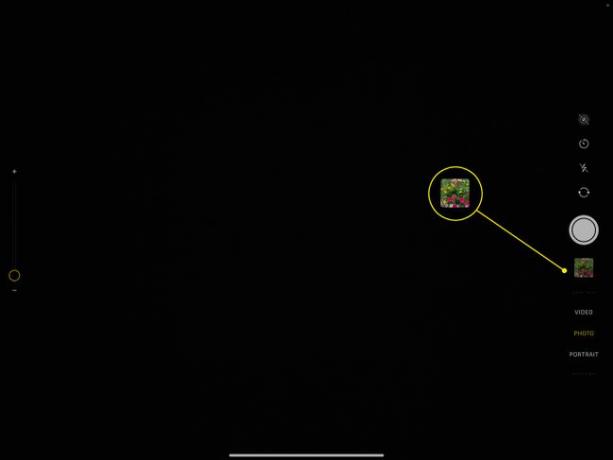
Ad ogni modo, segui queste indicazioni in seguito:
Per utilizzare questo metodo, l'app di Facebook deve essere installata sul tuo iPad. Scarica Facebook per iPad se non ce l'hai.
-
Clicca il Condividere icona.
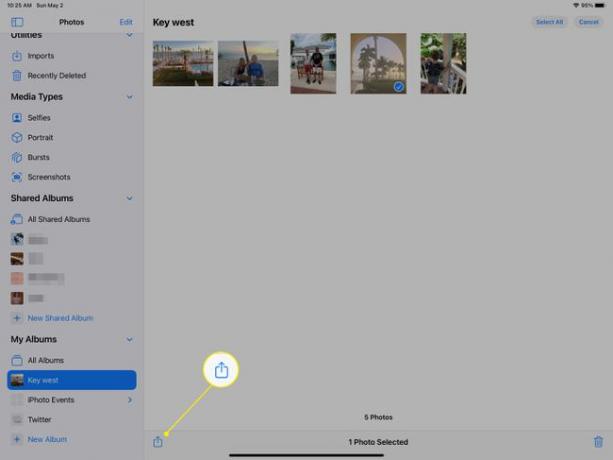
-
Selezionare Facebook nel foglio delle azioni.
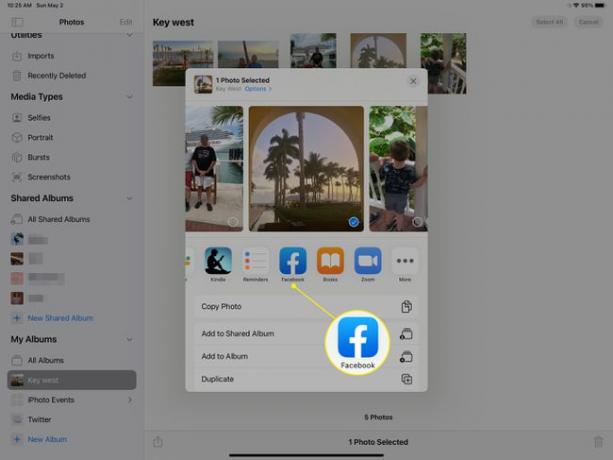
Se non vedi l'opzione Facebook, seleziona Di più, localizzare Facebook nell'elenco e tocca il pulsante accanto per renderlo verde anziché bianco.
Attendi mentre l'immagine o il video è pronto per essere caricato. L'operazione potrebbe richiedere del tempo se si tratta di una foto ad alta risoluzione, se sono presenti più elementi o se si tratta di un video. Potresti non vedere la barra di avanzamento se si tratta di un piccolo elemento.
-
Facoltativamente, scrivi un messaggio per accompagnare l'immagine, scegli chi può vedere l'immagine e decidi se vuoi aggiungerla a un album fotografico sulla tua pagina Facebook. Rubinetto Prossimo.
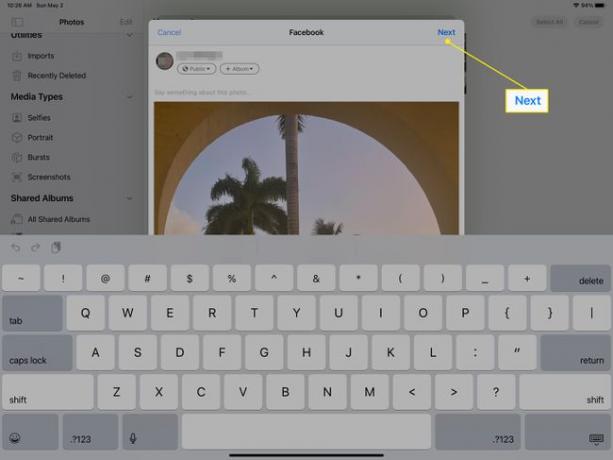
-
Selezionare Condividere per inviare la foto o il video dell'iPad a Facebook.
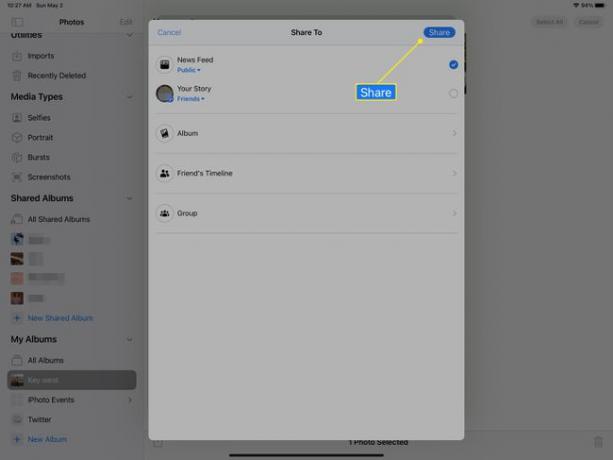
Ci sono altri elementi che puoi personalizzare. Ad esempio, invia la foto o il video a un gruppo Facebook o alla cronologia di un amico.
L'immagine o il video vengono visualizzati immediatamente su Facebook. Se non lo vedi, scorri verso il basso sulla pagina per aggiornare.
Invia foto a Facebook dall'app Facebook
L'app Facebook fornisce un pulsante Foto che puoi toccare per selezionare le immagini e i video che desideri inviare a Facebook dal tuo iPad.
Apri l'app di Facebook sul tuo iPad. Rubinetto Feed di notizie o tocca la tua immagine per raggiungere il tuo profilo.
-
Nel Cos'hai in mente zona, selezionare Foto.
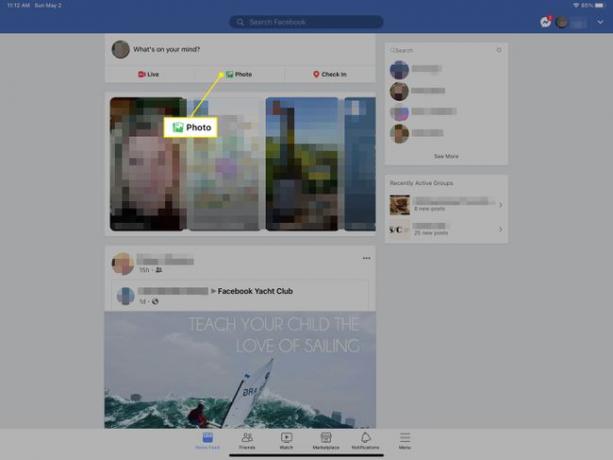
-
Tocca ogni immagine o video che desideri inviare a Facebook dal tuo iPad.
Per cambiare l'album, seleziona Rullino fotografico.
-
Scegliere Fatto quando hai finito di scegliere cosa pubblicare su Facebook.
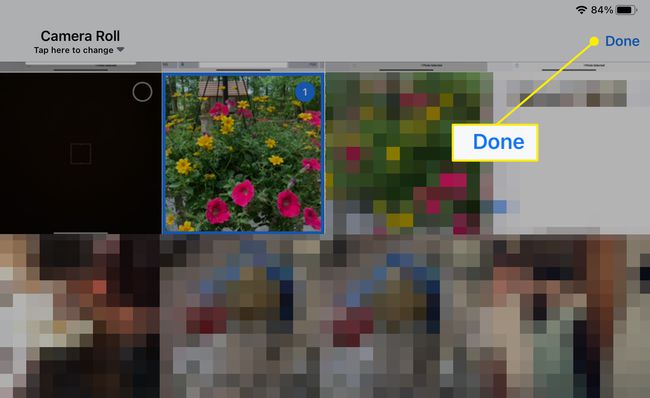
Scrivi qualcosa se vuoi e facoltativamente usa i pulsanti sotto il tuo nome per scegliere chi può vedere il post di Facebook e in quale album (se presente) vuoi pubblicarlo.
-
Selezionare Inviare per inviare i video o le foto dell'iPad a Facebook.
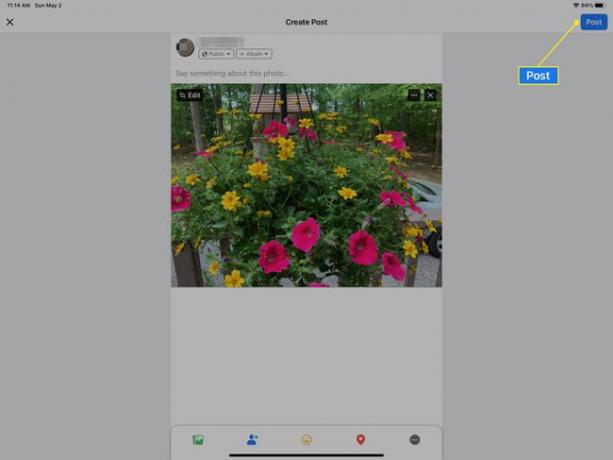
Invia foto a Facebook utilizzando Safari su iPad
Puoi anche condividere foto e video su Facebook da un browser web come Safari, Cromo, musica lirica, e Firefox. La pagina Facebook mobile funziona allo stesso modo in tutti i browser, quindi puoi usarne qualsiasi browser mobile.
Apri Facebook.com in un browser web.
-
Vai al Feed di notizie pagina o il tuo profilo, quindi tocca Foto/Video.
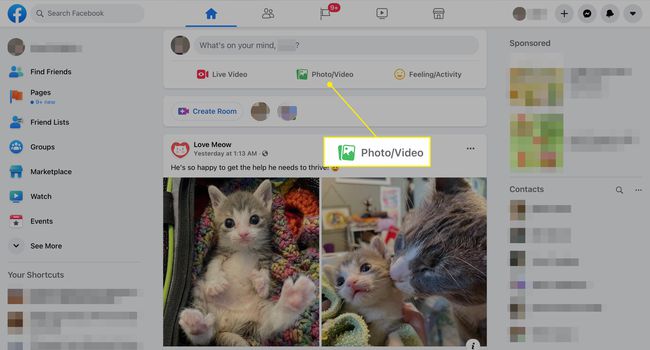
-
Selezionare Scatta foto o video per aprire l'app della fotocamera, oppure Libreria di foto per scegliere una foto o un video dal tuo iPad da inviare a Facebook. Oppure, seleziona Navigare per individuare una foto o un video archiviato in iCloud Drive.
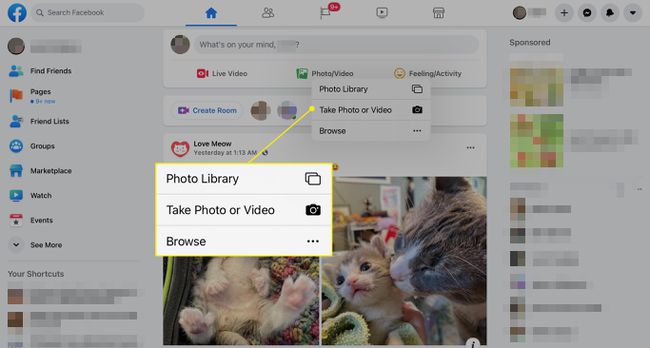
-
Per inviare foto o video a Facebook che sono archiviati sul tuo iPad, tocca Aggiungere. Se hai scelto di scattare la foto o il video adesso, scatta la foto o il video e poi seleziona Usa foto o Usa video.
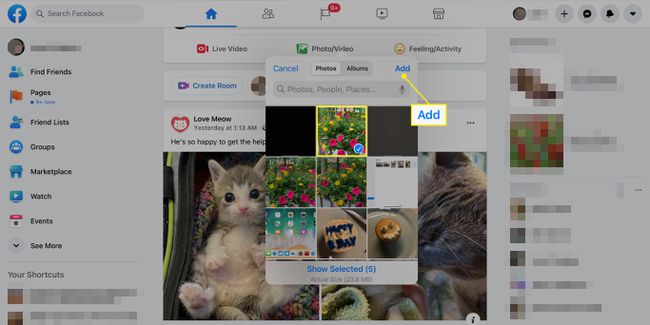
Facoltativamente, personalizza il post con il testo, scegli chi può vedere le foto e i video che stai condividendo e aggiungi altri elementi.
-
Rubinetto Inviare per inviare i video e le foto a Facebook.